Свържете кабел рутер към компютъра с помощта на кабела, приложен към рутера
Свържете кабел рутер към компютъра с помощта на кабела, приложен към рутера. Във вашия случай - трябва да свържете вашия компютър с една от четирите черни пристанища.
Отворете браузъра си. Например, Internet Explorer, Opera, Mozilla Firefox, Google Chrome
Страницата за влизане в конфигурацията на маршрутизатора. По подразбиране Вход (потребителско име) - администратор, Password (Парола) - е празно, въведете го и след това натиснете Enter.
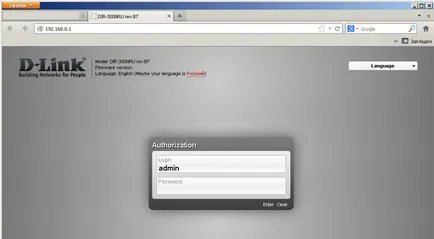
Ще се отвори прозорец настройките на маршрутизатора. Кликнете върху бутона Advancedsettings в долния десен ъгъл.
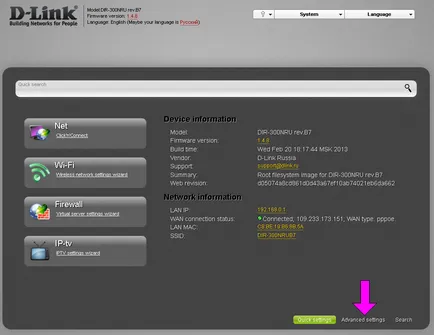
Ще се отвори прозорец разширените настройки. Кликнете върху бутона под WAN Net.
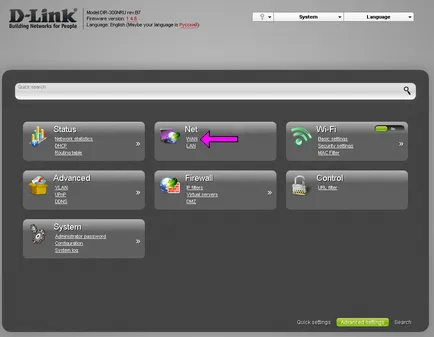
Прозорецът за настройка на връзката. Щракнете върху бутона Добавяне.
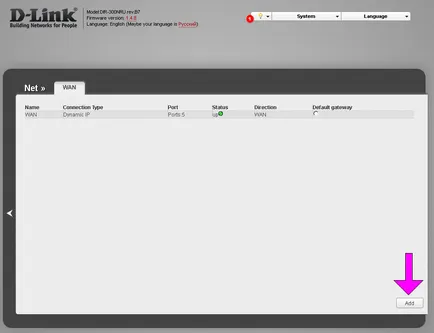
прозореца за избор на тип връзка. ConnectionType изберете PPPoE. В полето Име, въведете вашето потребителско име от картата за регистрация.
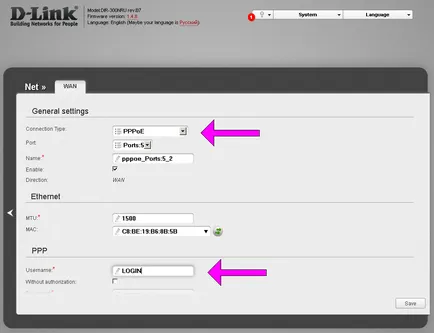
Превъртете надолу настройките по-долу. В полето Парола въведете паролата си с регистрационната карта. В полето Passwordconfirmation, въведете паролата отново, за да се потвърди правилността на въвеждането на данни. След това натиснете бутона Save.
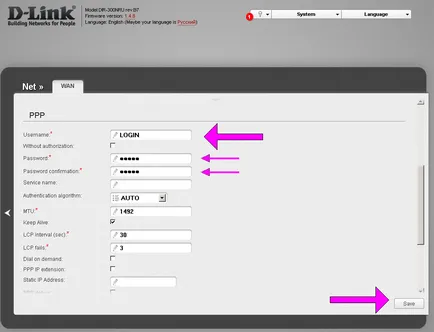
Изчакайте, докато приложите настройките (около 30-60 секунди). Връзката е готов за употреба!
Свързани документи:
свързване (вж. Фигура 1В) входящо линия. кабел (до 4ETH-модем рутери TD8840 и TD8841 да свържете до четири компютъра), доставени. В DNS-сървър ispolzuetsyaVash модем-рутера. т.е. 192. Формата, снабден с модема. Технически.
Аз отивам да се свърже. Гледам - от рутера към комутатора. - компютър монтаж; - компютър с клавиатура и мишка; - включва компютър; -. компютри. , с която може да се използва устройството, тя не е включена в доставката. Задължително кабел.
Инструкция за експлоатация
субуфер. Поставяне на цветни етикети за. -радиоозвучаване модем RouterKompyuter или медиен сървър. използването на захранващ кабел не е komplektapostavki на AV приемник. Този мрежов кабел. Например, ако сте podklyuchaetevash Блу-рей / DVD плейър.
Инструкция за експлоатация
Router 3G рутер /. може да се свърже към дъската. Тя може да се използва, когато се. си. компютър "MT-840" компютър. Пакет устройство: Детектор флуоресцентен полимеразна верижна реакция "Gene-4"; Интерфейс кабел. Лаборатория и включени в него.